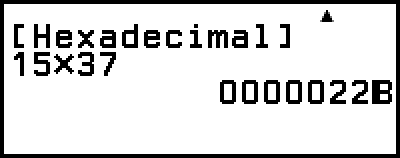Cálculos con base n
Cuando desee realizar cálculos utilizando valores decimales, hexadecimales, binarios y/o octales, inicie la aplicación Base-N. Presione  , seleccione el ícono de la aplicación Base-N y, a continuación, presione
, seleccione el ícono de la aplicación Base-N y, a continuación, presione 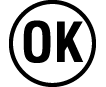 . La configuración inicial por defecto del modo numérico al iniciar la aplicación Base-N es la decimal.
. La configuración inicial por defecto del modo numérico al iniciar la aplicación Base-N es la decimal.

Después de iniciar la aplicación Base-N, utilice 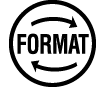 para cambiar los modos numéricos.
para cambiar los modos numéricos.
Cada vez que presione 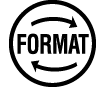 , pasará por los modos numéricos que se indican a continuación.
, pasará por los modos numéricos que se indican a continuación.

(1) [Decimal]
(2) [Hexadecimal]
(3) [Binario]
(4) [Octal]
Nota
Los subíndices añadidos a los valores que aparecen en los ejemplos indican la base (modo numérico) de cada valor.
Ejemplo: 12 ... Binario 1; 116 ... Hexadecimal 1
Ejemplo 1: Calcular 112 + 12
1. Utilice 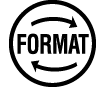 para cambiar el modo numérico a [Binario].
para cambiar el modo numérico a [Binario].
2. Realice el cálculo 112 + 12.
- 11
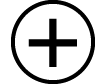 1
1
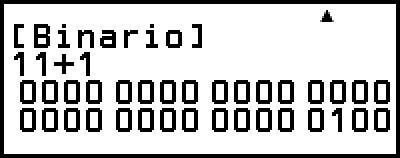
Ejemplo 2: Calcular 1F16 + 116 en hexadecimal
1. Utilice 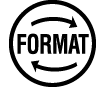 para cambiar el modo numérico a [Hexadecimal].
para cambiar el modo numérico a [Hexadecimal].
2. Realice el cálculo 1F16 + 116.
- 1

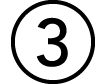 (F)
(F)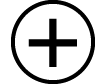 1
1
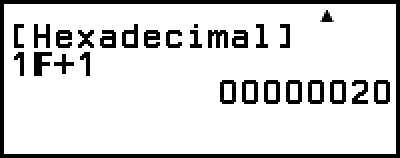
Nota
Utilice las teclas que se indican a continuación para introducir las letras A a F para los valores hexadecimales: 
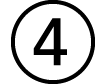 (A),
(A), 
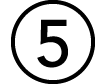 (B),
(B), 
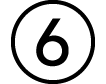 (C),
(C), 
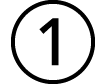 (D),
(D), 
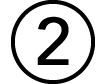 (E),
(E), 
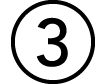 (F). También puede introducir valores hexadecimales utilizando las opciones del menú CATALOG que se indican a continuación.
(F). También puede introducir valores hexadecimales utilizando las opciones del menú CATALOG que se indican a continuación.
 – [Valor Hexadecim] > [A], [B], [C], [D], [E] o [F]
– [Valor Hexadecim] > [A], [B], [C], [D], [E] o [F]
Tenga en cuenta que si introduce cualquier carácter de la A a la F utilizando la operación que se indica a continuación, el carácter se tratará como el nombre de una variable y no como un valor hexadecimal.
(1) Presione 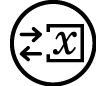 para mostrar la pantalla de la lista de variables.
para mostrar la pantalla de la lista de variables.
(2) Seleccione [A=], [B=], [C=], [D=], [E=] o [F=] y, a continuación, presione 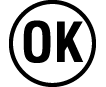 .
.
(3) En el menú, seleccione [Recuperar].
La aplicación Base-N no es compatible con la introducción de valores fraccionarios (decimales) ni de exponentes. Si un resultado de cálculo tiene una parte fraccionaria, se cortará.
A continuación se muestran los detalles sobre los rangos de entrada y salida (32 bits).
| Base | Rango |
|---|---|
| Binario | Positivo: 00000000000000000000000000000000 ≤ x ≤ 01111111111111111111111111111111 Negativo: 10000000000000000000000000000000 ≤ x ≤ 11111111111111111111111111111111 |
| Octal | Positivo: 00000000000 ≤ x ≤ 17777777777 Negativo: 20000000000 ≤ x ≤ 37777777777 |
| Decimal | -2147483648 ≤ x ≤ 2147483647 |
| Hexadecimal | Positivo: 00000000 ≤ x ≤ 7FFFFFFF Negativo: 80000000 ≤ x ≤ FFFFFFFF |
Se producirá un ERROR Cálculo cuando un resultado de cálculo se encuentre fuera del rango aplicable para el sistema numérico utilizado.
Especificación del modo numérico de un valor de entrada determinado
Puede introducir un comando especial directamente antes de un valor para especificar el modo numérico de dicho valor. Los comandos especiales son: d (decimal), h (hexadecimal), b (binario) y o (octal).
Ejemplo 3: Calcular 1010 + 1016 + 102 + 108 y mostrar el resultado como valor decimal
1. Utilice 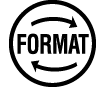 para cambiar el modo numérico a [Decimal].
para cambiar el modo numérico a [Decimal].
2. Realice el cálculo 1010 + 1016 + 102 + 108.
 – [Prefijo de Base] [Decimal(d)] 10
– [Prefijo de Base] [Decimal(d)] 10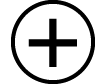
 – [Prefijo de Base] > [Hexadecimal(h)] 10
– [Prefijo de Base] > [Hexadecimal(h)] 10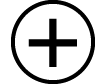
 – [Prefijo de Base] > [Binario(b)] 10
– [Prefijo de Base] > [Binario(b)] 10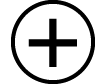
 – [Prefijo de Base] > [Octal(o)] 10
– [Prefijo de Base] > [Octal(o)] 10
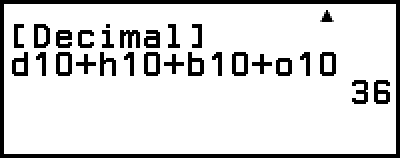
Conversión de un resultado de cálculo en otro tipo de valor
Puede utilizar 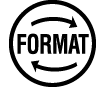 para convertir el resultado de cálculo que se muestra actualmente a otro tipo de valor.
para convertir el resultado de cálculo que se muestra actualmente a otro tipo de valor.
Ejemplo 4: Calcular 1510 × 3710 en el modo decimal y, seguidamente, convertir el resultado a hexadecimal
1. Utilice 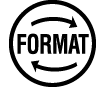 para cambiar el modo numérico a [Decimal].
para cambiar el modo numérico a [Decimal].
2. Realice el cálculo 1510 × 3710.
- 15
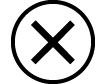 37
37
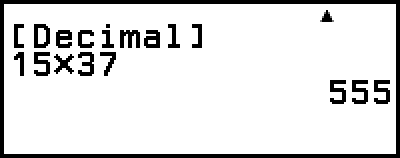
3. Utilice 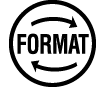 para cambiar el modo numérico a [Hexadecimal].
para cambiar el modo numérico a [Hexadecimal].
Operaciones lógicas y de negación
Las operaciones lógicas y de negación se realizan al presionar  , seleccionar [Operación Lógica] y, a continuación, seleccionar el comando deseado (Neg, Not, and, or, xor, xnor) del menú que aparece. Todos los ejemplos que se muestran a continuación se realizan en el modo binario.
, seleccionar [Operación Lógica] y, a continuación, seleccionar el comando deseado (Neg, Not, and, or, xor, xnor) del menú que aparece. Todos los ejemplos que se muestran a continuación se realizan en el modo binario.
Ejemplo 5: Determinar el AND lógico de 10102 y 11002 (10102 and 11002)
- 1010
 – [Operación Lógica] > [and]
– [Operación Lógica] > [and]
1100
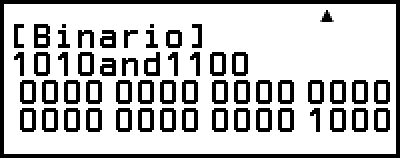
Ejemplo 6: Determinar el complemento a nivel de bits de 10102 (Not(10102))
 – [Operación Lógica] > [Not]
– [Operación Lógica] > [Not]
1010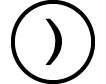

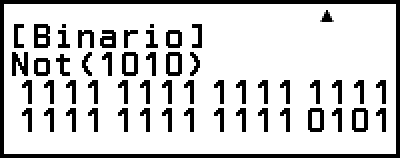
Nota
En el caso de valores binarios, octales o hexadecimales negativos, la calculadora convierte el valor a binario, toma el complemento a dos y, seguidamente, lo vuelve a convertir a la base numérica original. En el caso de valores decimales, la calculadora simplemente añade un signo menos.